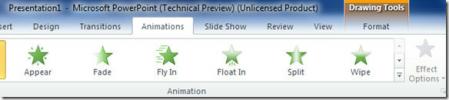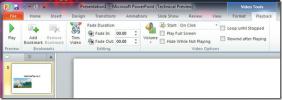MS Office 2016'da Koyu Gri Tema Nasıl Gidilir?
Verimlilik uygulamaları, dikkatlerinin dağılmamasını ve sundukları arayüzün ortalama bir kişinin konsantre olmasını kolaylaştırmasını sağlar. En iyi uygulamalardan bazıları bunu son derece iyi yapıyor, ancak birçoğunun genellikle ihmal edeceği şey, bir arayüzün kullanıcının gözlerini yormamasını sağlamaktır. Hem açık hem de koyu temalarla oluşturulmuş çok az uygulama, iyi aydınlatılmış bir odada kullanımlarını kolaylaştırır, ancak geceleri kullanımı pratik olarak zorlayıcıdır. Microsoft'un Office uygulama paketi, tüm uygulamalara tek seferde uygulayabileceğiniz yerleşik koyu gri bir temayla gelen 2016 sürümüne kadar farklı değildi. İşte nasıl.
İstediğiniz herhangi bir Office uygulamasını açın ve Dosya>Seçenekler'e gidin. Genel sekmesinde, 'Microsoft Office kopyanızı kişiselleştirin' seçeneğine ilerleyin. Üç seçenek içeren yeni bir "Ofis Teması" açılır menüsü var; Renkli, Koyu Gri ve Beyaz. Koyu Gri'yi seçin ve tema tüm uygulamalara uygulanacaktır.

Koyu Gri temasıyla Word 2016 böyle görünüyor ve asla varsayılan 'Renkli' temasına geri dönemeyebilirim.

'Beyaz' temasını seçmek her şeyi Beyaza çevirecektir. Word için Renkli temasında normalde mavi olan ve Koyu Gri temasındaki tüm uygulamalar için koyu gri olan başlık çubuğu beyaza dönecektir. Kolayca en parlak temadır.
Şu anda, MS Office 2016 ile birlikte gelen temalarla sınırlısınız ve temayı yalnızca bir veya iki uygulama için değiştirmeyi seçemezsiniz. Büyük bir belge, elektronik tablo veya sunum üzerinde çalışıyorsanız, koyu gri temanın kullanımı şüphesiz çok daha kolaydır.
Arama
Yakın Zamanda Gönderilenler
Microsoft Office Word 2010: Yenilikler Neler?
Microsoft Office Word 2007 belki de en çok kullanılan belge yazılım...
Microsoft Office PowerPoint 2010: Yenilikler Neler?
Benzerleri gibi Microsoft Office PowerPoint 2010, bazı yeni eklemel...
Office PowerPoint 2010 Eğitimi: Video Düzenleme
Microsoft Office PowerPoint 2010’un dikkat çekici özelliklerini inc...